苹果邮箱怎么绑定QQ邮箱?
温馨提示:这篇文章已超过960天没有更新,请注意相关的内容是否还可用!
最近有小伙伴问,怎么在苹果邮箱绑定QQ邮箱?对于不常用邮箱的朋友来说,可能对这个问题就有一定的困难,那么我们怎么在苹果邮箱绑定QQ邮箱呢?不用着急,方法总是有的,下面小编就给大家详细的讲解下iPhone邮箱怎么绑定QQ邮箱的方法。
苹果邮箱怎么绑定QQ邮箱?
第一步:登录QQ邮箱网页端进行设置,在【设置】中找到【账户】;
第二步:来到账户界面,找到【账户安全】,先设置独立密码,再开启POP3/SMP服务和IMAP/SMTP服务;
开启IMAP/SMTP服务时,需要我们发送指定的短信内容到指定号码。
提示:如果iPhone手机在发送短信时自动添加+86,由于发送号码以10开头,非国内版手机会自动添加+86,可以通过在号码前添加一个表情,如😄1069070089,即可发送成功。
第三步:发送成功后,将获得16位的授权码,请保存下来,手机登录时需要作为密码使用。
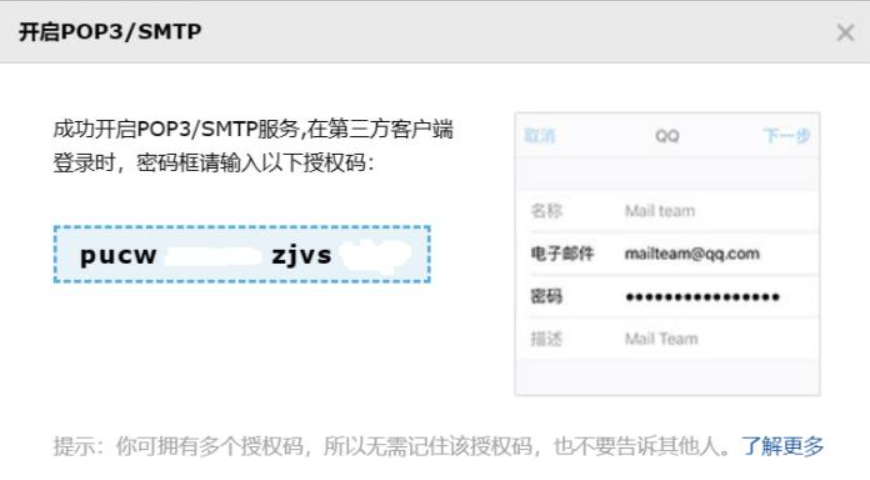
第四步:苹果手机打开【设置】,往下拉找到并点击【邮件】;
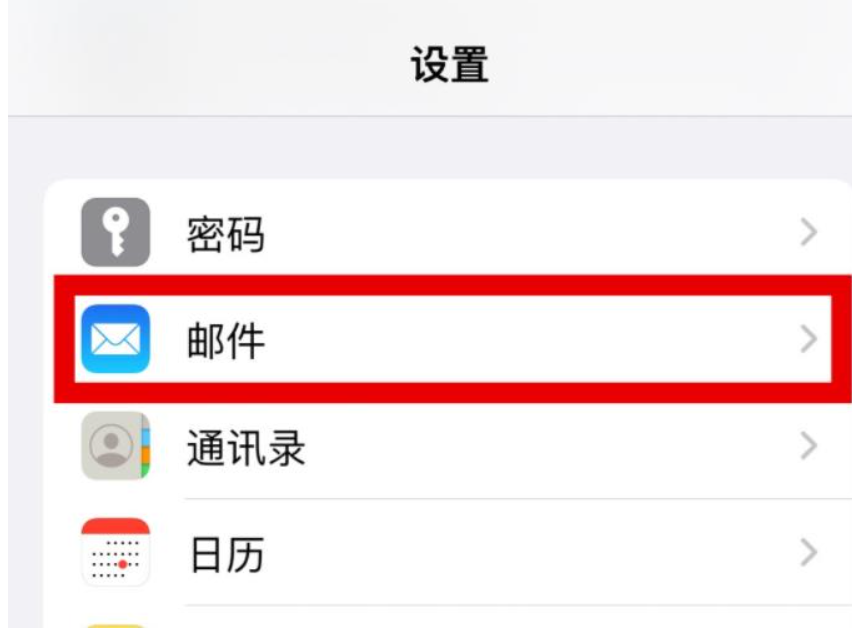
第五步:在邮件界面点击【账户】选项;
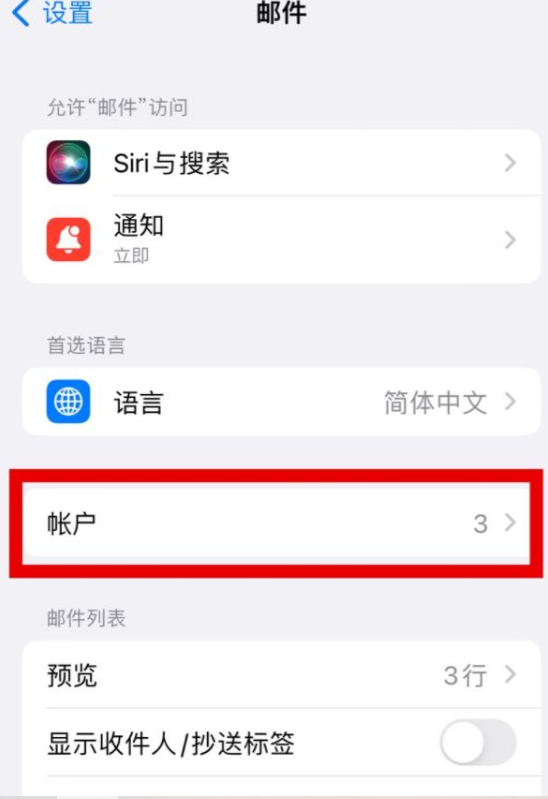
第六步:此时点击【添加账户】按钮;
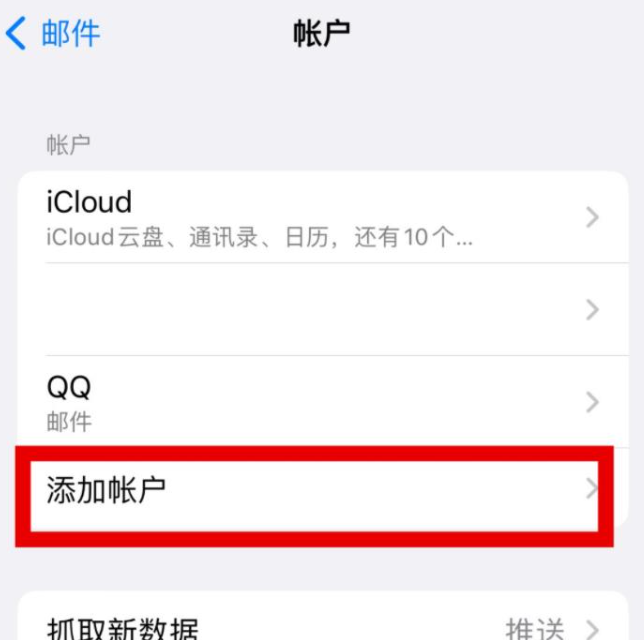
第七步:点击最下方的【其他】按钮;
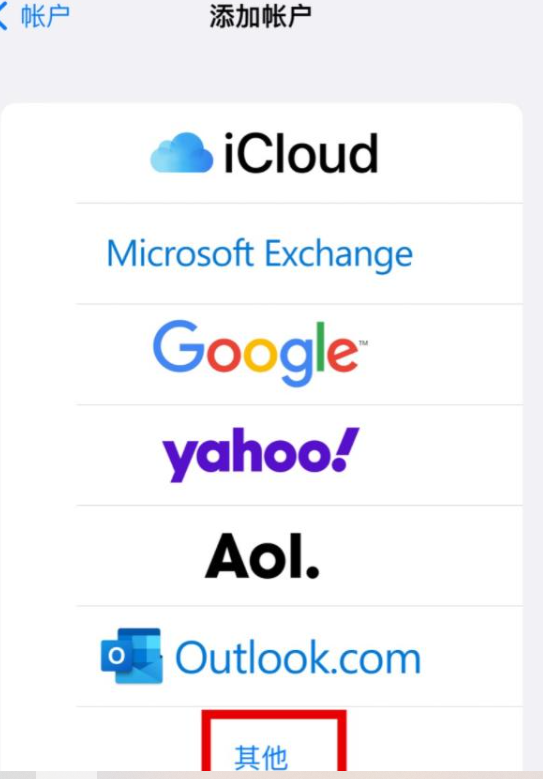
第八步:选择【添加邮件账户】;
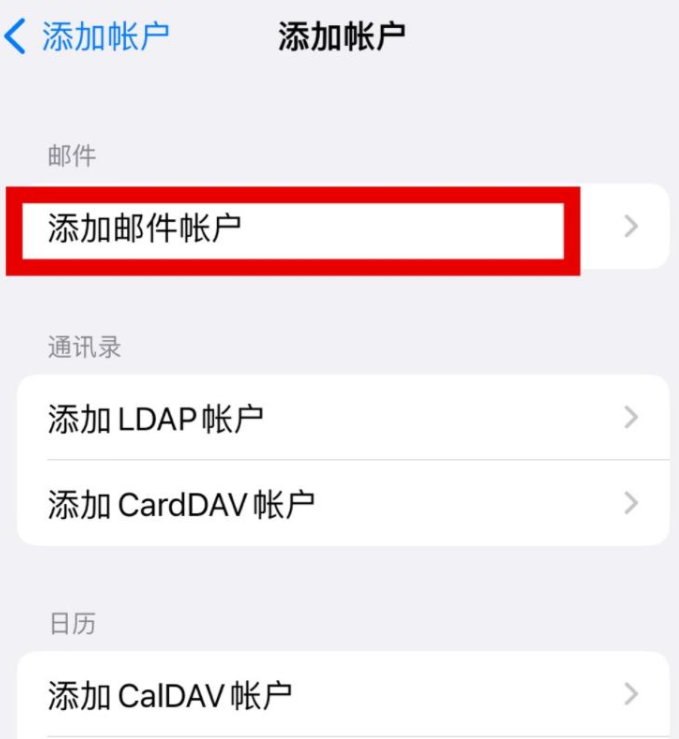
第九步:现在输入你的QQ邮箱账号密码,密码是输入16位授权码。
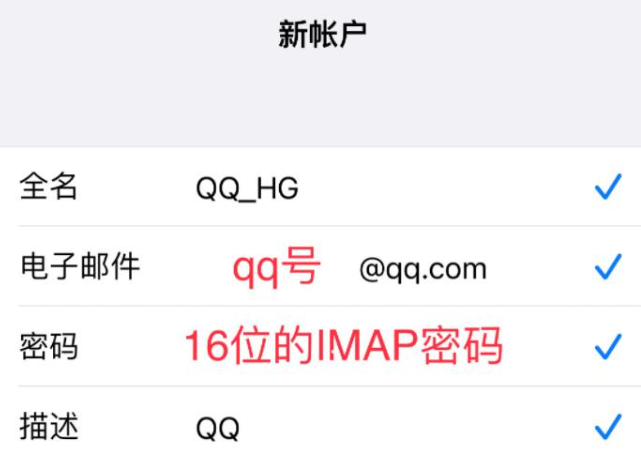
第十步:添加成功!
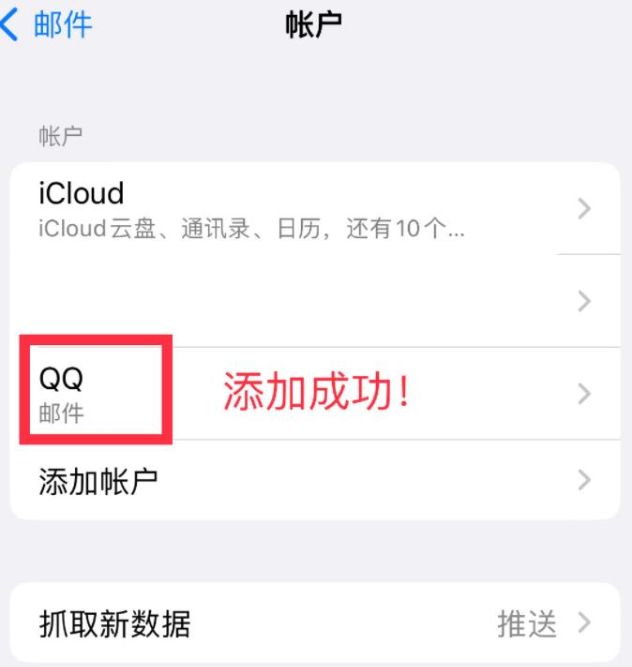
苹果邮箱绑定QQ邮箱的具体操作方法就给大家介绍完了,方法很简单,你学会了吗?有什么不懂的可以评论区交流,再见!

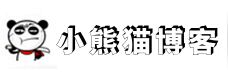


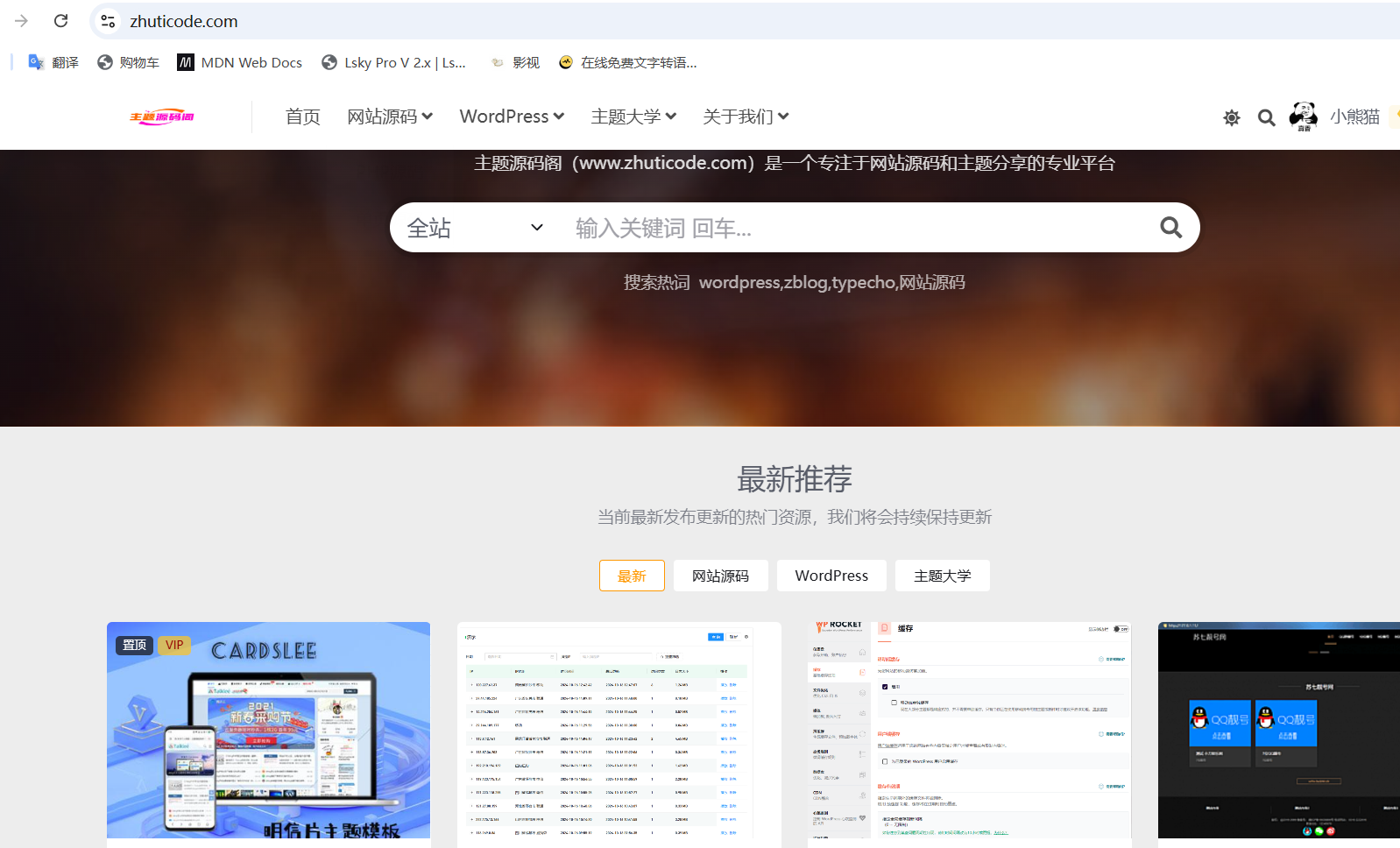

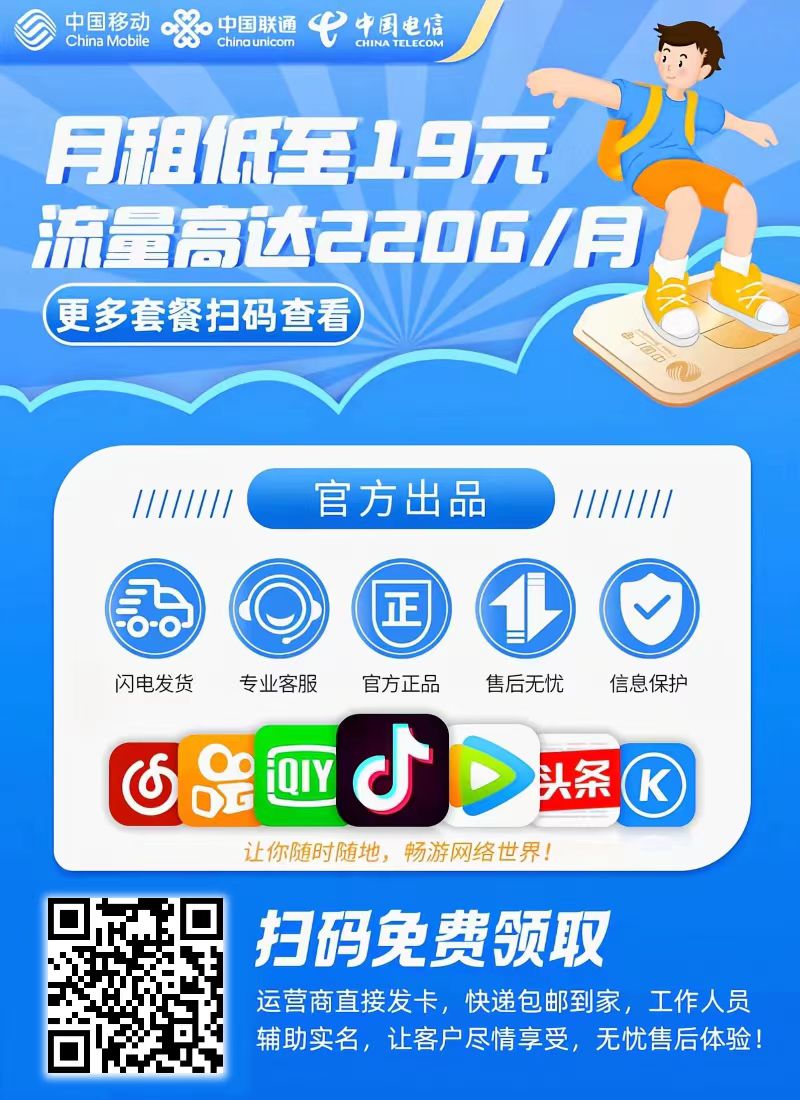
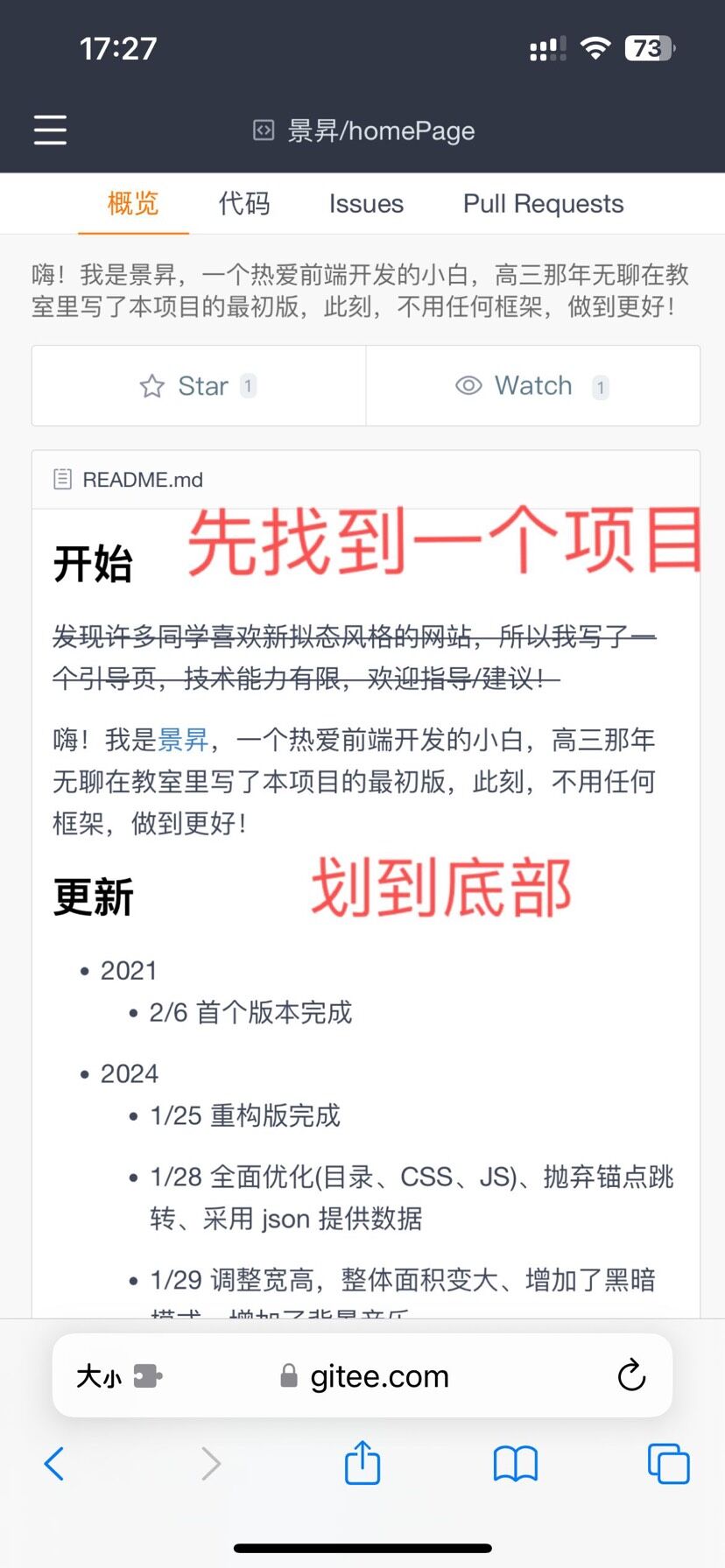

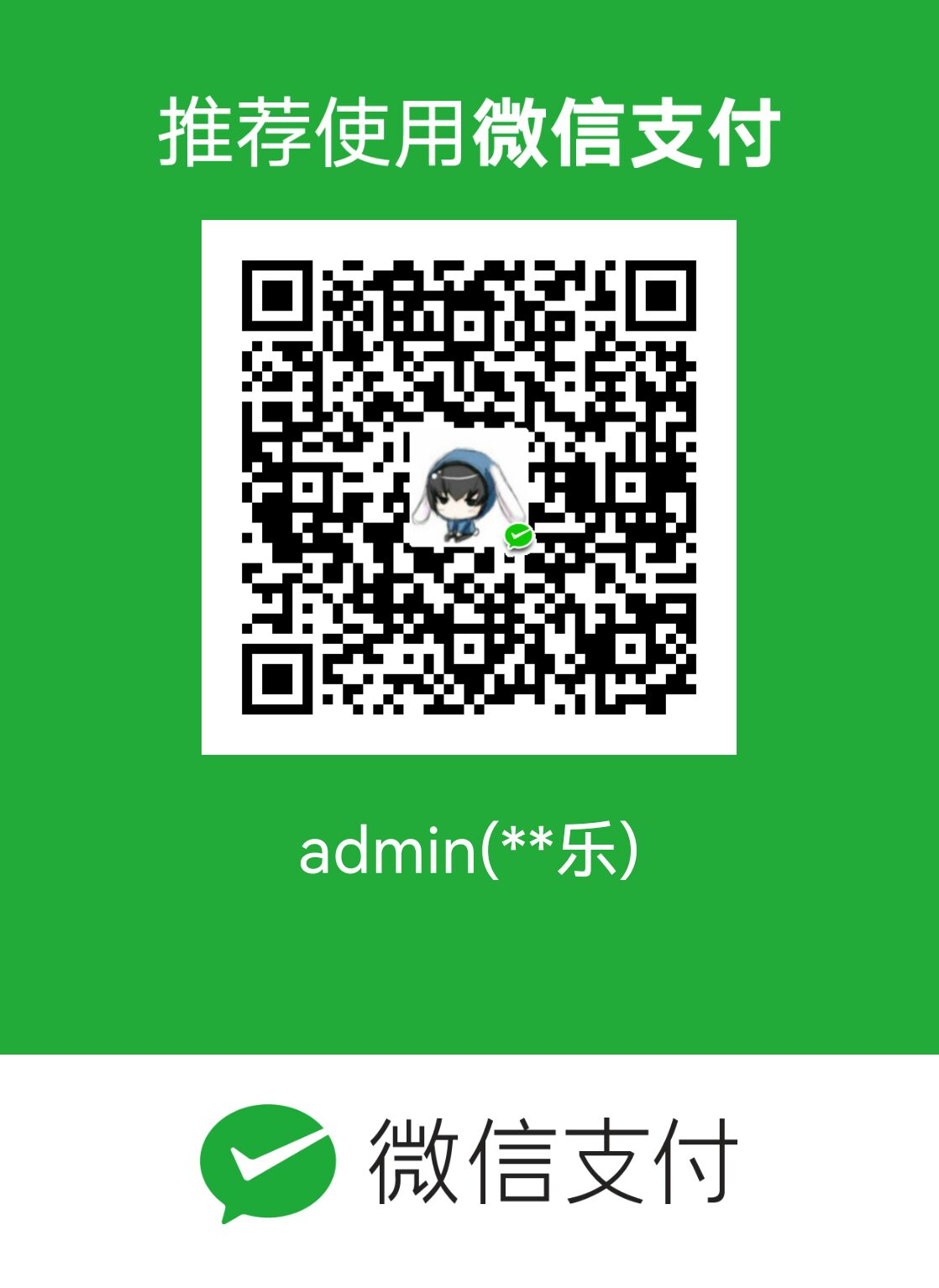


还没有评论,来说两句吧...